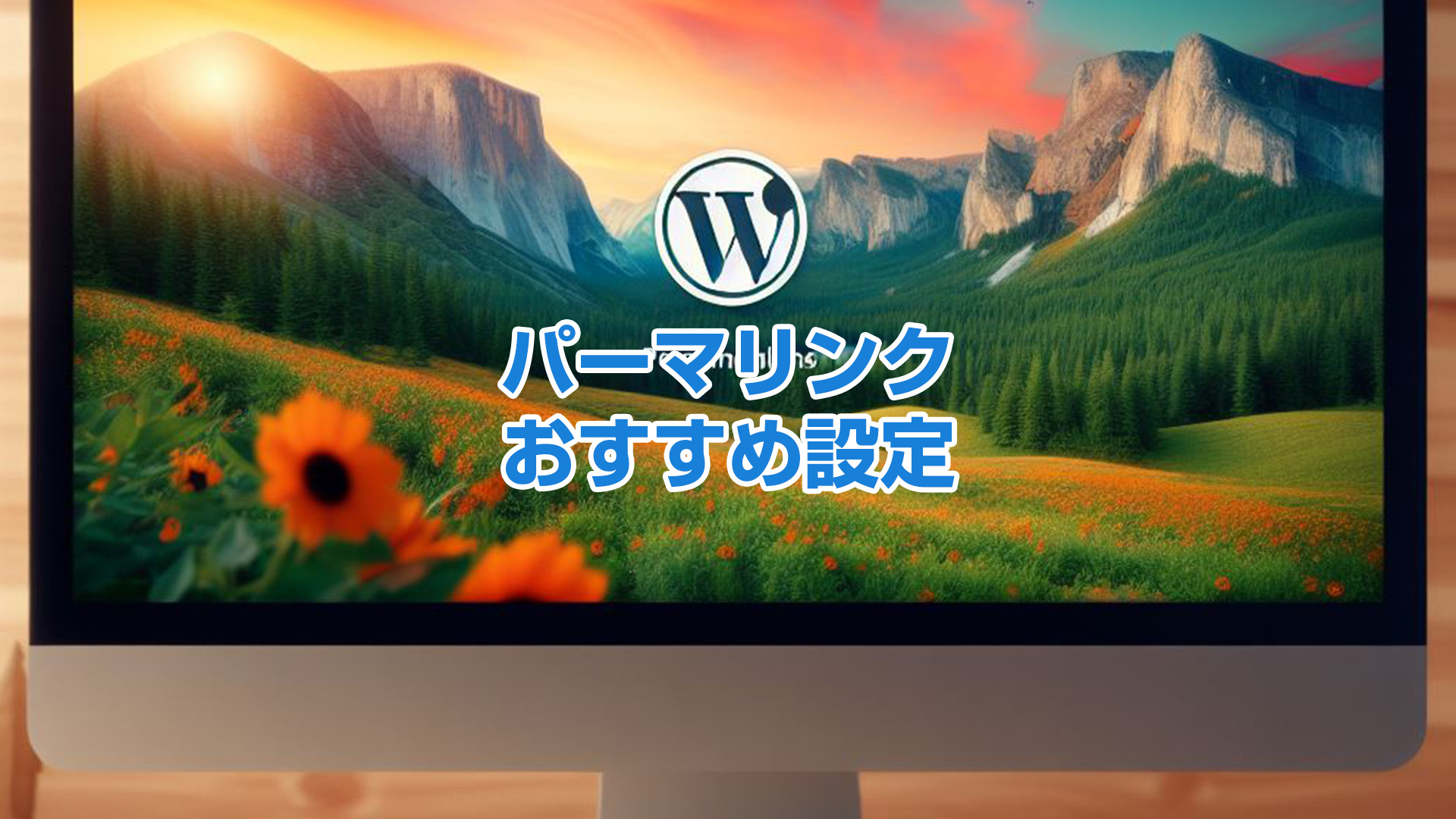「WordPressでブログをはじめたけれど、パーマリンクの設定って?」
「パーマリンクって、設定しないといけないの?」
WordPressでのサイト運営で時々聞かれる「パーマリンク」設定。
実は意識して設定することで、さまざまなメリットがあるんです!
このページでは、WordPressでのパーマリンクの設定について、おすすめの方法やそのやり方について解説していきます!
これを知っていれば、SEO上でも有利になりやすいサイト作りに役立ちます。
目次
パーマリンクとは?
そもそも、「パーマリンク」とは何を指しているのでしょうか?
パーマリンクとはズバリ、「Webサイトのページ毎に設定しているURL」のことを指しています。
わかりやすい例で見てみましょう。
https ://www.example.com/permalink
上のURLの中の「permalink」の部分が「パーマリンク」です。
ページを投稿したりした際に、各ページごとに設定される部分です。
ブログなどの記事を投稿した場合は、特に設定変更などをしていなければ、後ろの部分は「投稿日」「記事タイトル」など、デフォルトの設定が反映されてしまいます。
https ://www.example.com/2024/01/01/blog
このようなURLに見覚えがあるのではないでしょうか?
このままでも、ブログなどの記事の場合は投稿日などがわかりやすいのでよいという場合もありますが、より短く、わかりやすい文字列に変更することを「パーマリンク設定」する、といいます。
では、なぜ短くしたり、わかりやすい文字列に変更した方がよいのでしょうか?
Googleに推奨されるパーマリンク
例えば、あることについて書かれたサイトが知りたいと考えた場合、どのように調べますか?
Googleなどの検索エンジンに気になるワードを打ち込んで、検索をかける方法が一般的です。
すると検索エンジンは、調べたい単語からインターネット上に存在するあらゆる情報を洗い出し、関連性の強いものから、順位立てて表示してくれます。
とても便利ですよね。
このような、公開されている文書や画像などのデータを探し回り、
自動的に収集していくプログラムのことを「クローラー」と呼びます。
この、「クローラーに認識されやすいパーマリンク」と、「そうでないパーマリンク」のサイトがあった場合、より高い順位に並べてくれるのはどちらかでしょうか?
このことを考えてもらえば、パーマリンク設定の重要性がよくわかると思います。
一例として、GoogleがどのようなURL設計を推奨としているのかを引用します。
可能な場合は、長い ID ではなく意味のある単語を URL に使用します。
推奨: シンプルでわかりやすい語句を URL に使用する。
(中略)非推奨: 意味のない長い ID 番号を URL に使用する。
Google における URL 構造のベスト プラクティス
さらに、「論理的かつ人間が理解できる方法で URL を構成できるよう、コンテンツを分類します。」ということですので、
- シンプルで分かりやすい
- 倫理的で、人間が理解できる
この二つが、パーマリンクを設定する上で重要ということがわかりました。
パーマリンクを決めるときのポイント4つ
「じゃあ、具体的にどんな風に設定すればいいの?」と疑問に思われるでしょう。
ポイントとして考えられるのは、4つです。
- ユーザービリティに配慮する(ユーザーが理解できる構造にする)
- 英単語にする
- シンプルでわかりやすい並びにする
- ハイフン(-)を使ってつなげる
どうしてこれらが重要なのか、順番に解説していきましょう。
ユーザーが理解できる構造
Googleなどの検索エンジンが推奨していることを、もう一度振り返ります。
「論理的かつ人間が理解できる方法で URL を構成」にすること、とあります。
具体的な例を見てみましょう。
例:「パーマリンクの設定の仕方」について書かれたサイト
http ://example.com/20240101=360&sid
https :///www.example.com/permalink-how-to
それぞれのURLを見比べた時、「permalink-how-to」と表示されていれば、パーマリンクの方法について書かれているサイトだとわかりやすいです。
また、左では投稿日が反映されているようです。
投稿日があるのは問題ないように思われます。
ですが、結論から言えば投稿日はなるべく表示させないようにしましょう。
理由はいくつかあります。
- 将来記事の投稿日を変更する可能性があるから
- パーマリンクは後から変更しない方がよいから
投稿日を変更する可能性については、後で記事を更新する、または全体的なアップデートをするなどの可能性があるためです。
では、その時にパーマリンクも変えたらいいのではないか、と思われるかもしれません。
これには大きな理由がありますが、後ほど解説します。
ここまでは、「ユーザーが理解しやすい」パーマリンクを設定した方がいい、ということまで、覚えておいてください。
英単語パーマリンクがおすすめ
また、設定文字はなるべく英単語にするほうがベストです。
検索上では問題ないのですが、日本語では不利な場面がいくつかあります。
- コピペやシェアした場合に、英数字と記号に変換されてしまう
- 変換された結果、とても長いリンクになり文字数が足りなくなる
- 怪しい文字列のURLだと思われて、記事を読んでもらえなくなってしまう
せっかく他の誰かに紹介したいと思っている人がいても、SNSにアドレスが貼れなかったり、シェア後の反応がなかったらガッカリしますよね。
例えば「パーマリンクの設定の仕方」と日本語で表記しても問題はないのですが、より最適化するならば、以下の形がベストです。
https ://www.example.com/permalink-how-to
「日本語は絶対に使ってはいけない」かというと、そういうことではありません。
日本語で書かれたパーマリンクについてもメリットはあります。
- パーマリンク設定をする時に日本語の方が書きやすい
- 検索をしている側も、英語よりもわかりやすい
では、日本語を使うことは、SEOを考えた場合に影響はあるのでしょうか?
実は、日本語であるからといって、SEO上は問題なく、検索順位が前後するということはないようです。
英語ばかりは管理がしにくい、SEOについてさほど意識していないページであれば、日本語でも問題はありません。
したがって、サイトの運営方針や、共有する人の利便性などを考えて、柔軟に対応すべきだと考えられます。
やむをえない場合などは日本語でもOK
短くシンプルな構造にする
すでに述べたように、長いパーマリンクはGoogleも非推奨です。
さらに、ユーザーも意味を理解しにくく、怪しまれてしまう可能性があります。
SNSの文字数制限にひっかかることも、デメリットとしてあがってきました。
したがって、なるべく短く、コンパクトにまとめられるよう、心がけてみましょう。
ハイフンを活用する
そうはいっても、「何のページかわからないところまで短くするのは…」と思われる人もいると思います。
そこまで短くしてしまうと勝手が悪くなり、やはり、いくつかの単語を並べてなんのページなのかわかりやすくする必要性が出てきます。
そのような場合に使うのが、「-(ハイフン)」です。
URL では、ハイフンを使用して単語を区切ることを検討してください。それにより、ユーザーや検索エンジンが URL のコンセプトを理解しやすくなります。URL にはアンダースコア(
Google における URL 構造のベスト プラクティス_)ではなくハイフン(-)を使用することをおすすめします。
このように、Googleでも推奨されている方法なので、ぜひ活用してみましょう。
この二つは間違いやすいので注意しましょう!
では、次からは具体的な設定方法にうつっていきます。
難しい方法ではないので、ぜひやってみてください。
WordPressのパーマリンク設定方法3ステップ
WordPressの「パーマリンク設定」を変更
WordPressは初期の段階では、デフォルトの状態になっています。
このままでは最適化されたパーマリンクが設定できません。
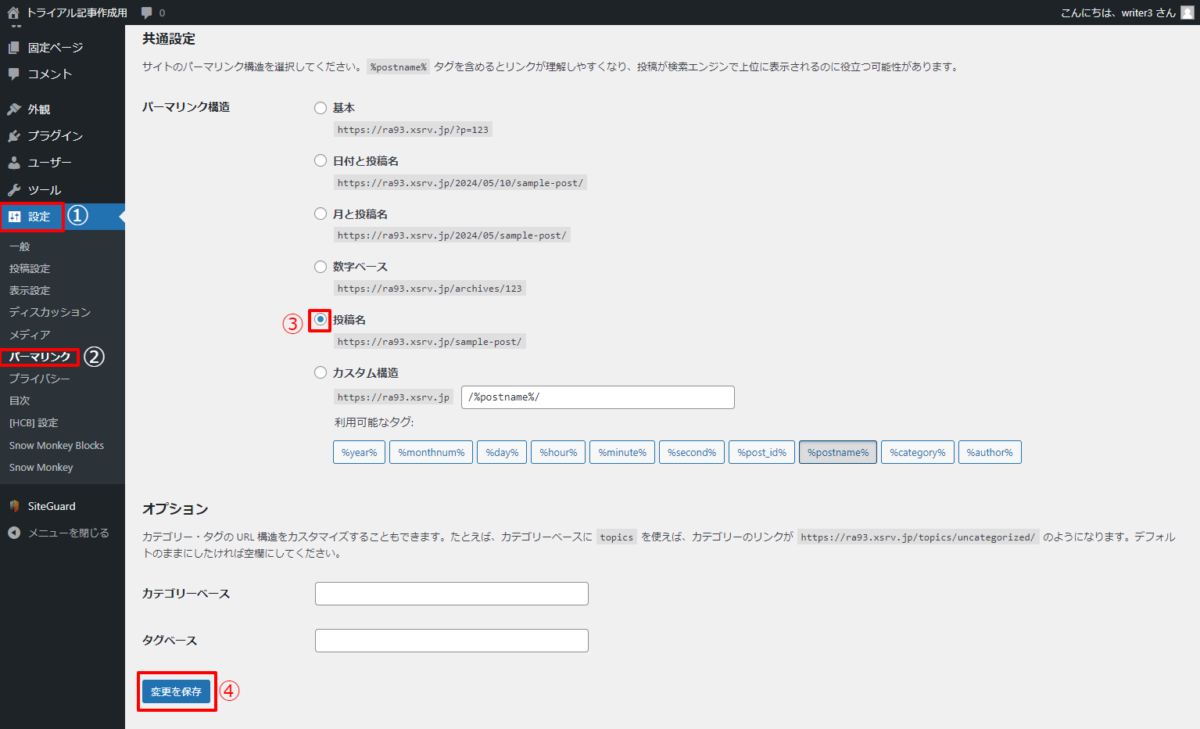
- まず、管理画面の「設定」を開きましょう。
- 次に、その下に現れる「パーマリンク設定」を選択します。
- 右側の画面の「投稿名」にチェックを入れます。
- 「保存」を選択して、完了です。
先ほども述べたとおり、初期のままでは勝手に日付や投稿ページのタイトルがパーマリンクに採用されてしまうので、上記のように変更しておきます。
投稿でパーマリンクの設定・変更
今度は、ページの投稿画面からパーマリンクを修正していきます。
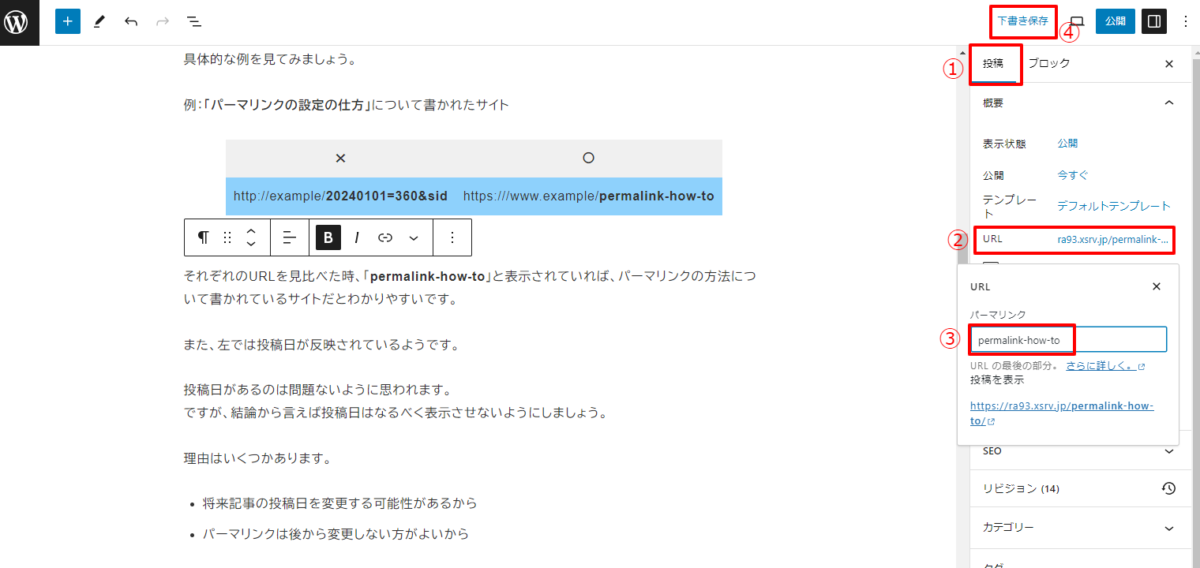
- 右側のウインドウから「投稿」を表示させます。
- 次に、「URL」をクリックします。
- するとパーマリンクを入力するボックスが現れるので、ここにパーマリンクの内容を入力します。
- 最後に「下書き保存」を選択します。下書き保存の後、新しく設定したパーマリンクが反映されます。
カテゴリー・タグのスラッグを変更
最期に、スラッグの変更をします。
パーマリンクにカテゴリー名を含める場合、スラッグが日本語のままで設定しているのでこれを修正します。

- 管理画面から「投稿」を選びます。
- 「カテゴリー」を選択。
- 編集したいカテゴリーにカーソルを合わせると
「クイック編集」が現れるので、選択します。 - 「スラッグ」に英語で入力し
- 「カテゴリーを更新」して、完了です。
パーマリンク設定後の変更はおすすめしない
上記の「パーマリンクを決めるときのポイント4つ」で説明した、「パーマリンクを途中で変更しない方がいい」理由について解説します。
たとえば、投稿日などが設定されていたため、都度都度パーマリンクを変更してしまっていたとしましょう。
すると、そこにたびたび訪れていた人などがアクセスできなくなったり、
これまでのSEO評価がリセットされてしまいます。
これは問題ですよね。
パーマリンクは一度設定したら、なるべく変更しないようにするのがベストです。
- 他のWebページから飛べなくなる(リンクがゼロになる)
- 変更したことでドメインからのSEO評価がリセットされてしまう(ゼロになる)
なぜこのようなことになるのでしょうか。
以下で詳しく解説しましょう。
他のWebページからのリンクがゼロになる
パーマリンク設定をすると、URLそのものが変更したとみなされます。
すると、他で紹介されていたURLと異なってしまい、アクセスが出来なくなってしまうのです。
他で紹介されていたURLから飛べなくなってしまう現象を「被リンクが外れる」といい、他からのアクセスがあることがSEO評価の中でも重要なのに、評価が出来なくなってしまうのです。
せっかくよくなっていたSEO評価が少なくなってしまう原因にもなってしまいます。
後で変更するとドメインのSEO評価がゼロになる
また、一度設定したパーマリンクを変更すると、「ドメインが変わった」とみなされ、ドメインで集計されていたSEO評価もリセットされるのです。
せっかく作ったサイトが、これまでの評価を失ってしまうのは大きな損失です。
なるべく早い段階で、パーマリンクの最適化を意識するようにしましょう。
変えるなら早めに、一度変えたら何度も変えない!
パーマリンクを最適なものに設定しよう
さて、以上をまとめると、
- パーマリンクはシンプルに、短く、なるべく英語で
- つなげたいときは「-(ハイフン)」を使う
- パーマリンクを変えるなら早めに、一度変えたら何度も変えない
最適なパーマリンクの設定で、サイトを閲覧する側にとっての利便性が上がればよりサイトの価値が高まります。
ぜひ活用してみてください。
ワードプレスパーマリンクのトラブル解決や
復旧ができないときは

ワードプレスのWordPressエラートラブル解決をしたいなら
クイックレスキューが解決します。
・WordPressが真っ白画面
・WordPressがログインできない
・ホームページのマルウェアや乗っ取り
・サイトの表示くずれ
・エラーが表示されている
これらでお悩みなら最短30分ですぐに解決します!
いまなら期間限定で
・万一改善されない場合は全額返金保証で安心!
・30日間動作保証で安心!
・調査料、キャンセル料 0円で安心!